Клипарттар сүрөттөрдү, веб-сайттарды, жарнак плакаттарын кооздоо үчүн графикалык дизайнда кеңири колдонулат. Клипарт Photoshop куралы эмес, ошондой эле текстура, щетка же стиль сыяктуу программа папкаларында орнотулган эмес. Бул.

Ал зарыл
Компьютер, Photoshop, даяр клипарт
Нускамалар
1 кадам
Photoshop үчүн акысыз клипарттык сүрөттөрдү каалаган акцияларга жүктөп алсаңыз болот. Ал жерден сиз ар кандай темада жеке сүрөттөрдү жана клипарттардын толук топтомун таба аласыз.
2-кадам
Клипартты өзүнчө папкага жүктөп алыңыз. Папкага ысым берсеңиз, аны оңой таап аласыз. "Майрамдар", "жай" же "деңиз" темалары боюнча клипарттарды жайып койсоңуз, анда жумуш үчүн керектүү клипарттарды издөө ыңгайлуу болот.
3-кадам
Photoshop программасын ачуу. Файл менюсунда Ачуу командасын жүргүзүңүз. Же программанын жумушчу талаасында чычкандын сол баскычын эки жолу чыкылдатып, иш-аракет файлдарды да ачат.
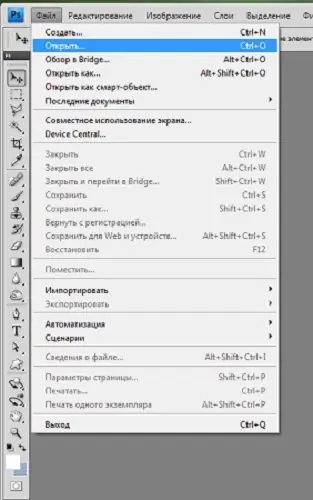
4-кадам
Ачылуучу тизмеден клипарттары бар папканы тандап, аны чычкан баскычы менен чыкылдатып ачыңыз. Керектүү клипартты тандап, анын сүрөтүн басып, "Ачуу" баскычын чыкылдатыңыз.
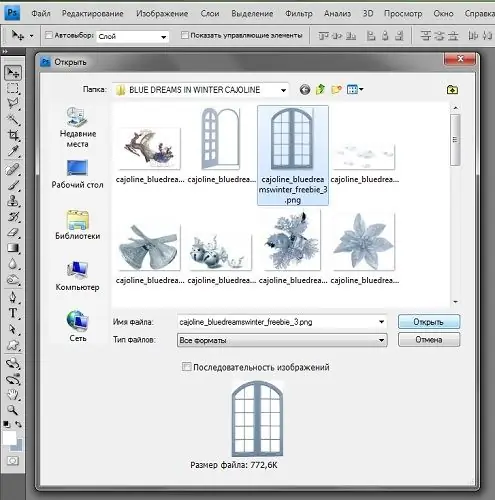
5-кадам
Керектүү клипарт Photoshop программасынын жумушчу чөйрөсүндө ачык. Эми фондук, тексттик жана элестетүү мүмкүнчүлүгүңүздүн бардыгын кошо аласыз.






